Windows 11/10에서 그래픽 드라이버를 설치한 후 블루 스크린 수정
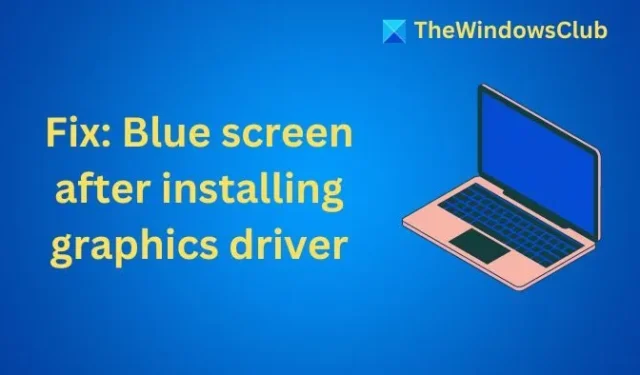
Windows의 블루 스크린은 드라이버 오류, 메모리 손상 또는 시스템 불안정 등 다양한 이유로 발생할 수 있습니다. 디스플레이 드라이버를 설치한 후에도 발생할 수 있습니다. 문제를 해결하는 것은 쉽지 않지만 시도할 수 있는 몇 가지 해결책이 있습니다.
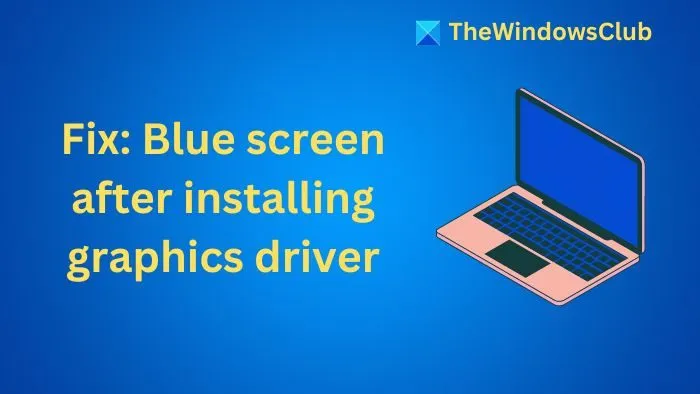
Windows 11/10에서 그래픽 드라이버를 설치한 후 블루 스크린 수정
Windows 11/10에 그래픽 드라이버를 설치한 후 발생하는 블루 스크린 오류를 해결하려면 다음 제안 사항을 따르세요.
- 메모리 테스트 실행
- 드라이버 롤백
- BSOD 로그 파일 검토
- 클린 부팅에서 문제 해결
- PC를 재설정하세요.
이런 경우에는 관리자 계정을 사용해야 합니다.
1] 메모리 테스트 실행
RAM 결함은 컴퓨터에서 블루 스크린 오류를 경험할 수 있는 주요 이유 중 하나입니다. RAM 결함이 있는 경우 MSPRC STATE VIOLATION, REFS_FILE_SYSTEM 등과 같은 오류가 표시됩니다.
Windows 메모리 진단 도구를 사용하여 RAM을 테스트하는 것이 좋습니다. 그렇게 하려면 다음 단계를 따르세요.
- Windows 검색 으로 가서 Windows 메모리 진단을 입력하세요.
- 지금 다시 시작을 클릭 하고 문제가 있는지 확인하세요(권장) .
- 그 후, 컴퓨터가 재시작되고 도구가 작동을 시작합니다. 작업이 완료되면 PC가 정상적으로 부팅됩니다.
- 마지막으로 진단 보고서를 보려면 Windows + X를 누르고 이벤트 뷰어로 이동합니다. RAM 오류가 표시되면 RAM을 즉시 교체하는 것을 고려해야 합니다.
2] 드라이버 롤백
RAM이 정상이라면 다음 단계는 드라이버를 롤백하는 것입니다. 이렇게 하면 이전 드라이버로 돌아가는 데 도움이 되고, PC에 블루 스크린 오류가 발생하지 않기를 바랍니다. 이렇게 하려면 다음 단계를 따르세요.
- Windows + X를 누르고 장치 관리자 로 이동합니다 .
- 디스플레이 어댑터를 클릭하여 확장하고 그래픽 드라이버를 마우스 오른쪽 버튼으로 클릭한 다음 속성을 선택합니다 .
- 드라이버 탭 으로 가서 드라이버 롤백을 클릭 하고 화면의 지시에 따라 프로세스를 완료하세요.
롤백 드라이버 옵션을 클릭할 수 없는 경우 다른 해결책을 시도해 보세요.
또한 공식 웹사이트에서 GPU나 마더보드의 그래픽 드라이버를 다운로드하여 작동하는지 확인해보세요.
3] BSOD 로그 파일을 검토하세요
BSOD 로그 파일을 검토하고 오류의 원인에 대해 자세히 알아보고 이를 수정하기 위한 적절한 단계를 탭할 수도 있습니다. 이를 위해 아래 단계를 따라야 합니다.
- Windows 키 + X를 누르고 이벤트 뷰어를 선택합니다 .
- 작업 > 사용자 지정 보기 만들기 로 이동합니다 .
- 기록됨 드롭 다운 메뉴를 사용하여 기간을 선택하세요.
- 이벤트 수준 에서 오류를 선택합니다. By log 드롭다운 메뉴에서 Windows 로그를 선택하고 확인 버튼을 클릭합니다.
- 다음 화면에서 이 필터의 이름을 BSOD 로그와 같이 지정하고 확인을 클릭합니다.
- 마지막으로, 필터는 선택한 시간 프레임의 모든 오류를 로드합니다. 각각을 클릭하여 오류가 무엇이고 BSOD와 관련이 있는지 확인합니다. BSOD와 관련이 있는 경우 정확한 문제를 파악하는 데 사용할 수 있는 오류 코드가 표시됩니다.
BlueScreenView를 사용할 수도 있습니다. BSOD 충돌 후 생성된 모든 미니덤프 파일을 단일 테이블로 자동 스캔하는 사용자 중심 유틸리티입니다.
4. 클린 부팅에서 문제 해결
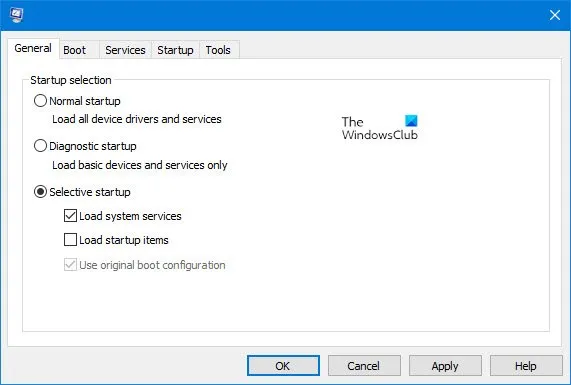
클린 부팅도 수행해야 합니다. 이 고급 문제 해결 방법을 사용하면 최소한의 드라이버와 시작 프로그램으로 Windows를 부팅하여 블루 스크린 사망을 유발하는 프로그램이나 드라이버를 식별할 수 있습니다.
5. PC를 재설정하세요
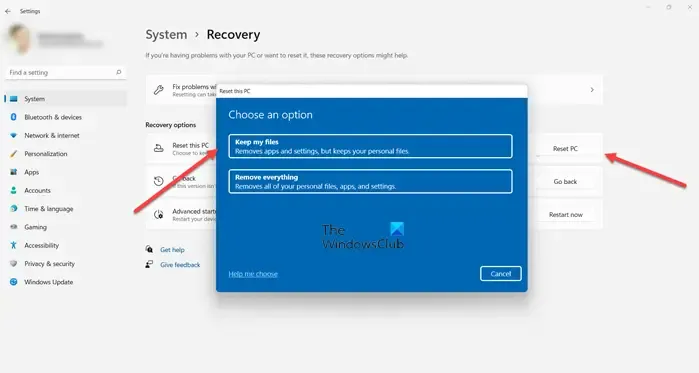
마지막으로, 아무것도 효과가 없다면 Windows를 재설정하는 것이 유일한 해결책입니다. 그러나 이렇게 하면 C 드라이브와 기타 Windows 설정에 있는 모든 파일이 삭제됩니다. 따라서 Windows 및 애플리케이션 기반 설정으로 C 드라이브를 백업하세요.
이것들은 Windows에서 그래픽 드라이버 오류를 설치한 후 블루 스크린을 고치는 가장 빠른 방법 중 일부였습니다. 대부분의 경우 드라이버를 롤백하면 문제가 해결됩니다.
BSOD가 GPU를 손상시킬 수 있나요?
아니요, BSOD는 GPU를 손상시키지 않습니다. BSOD는 하드웨어 또는 소프트웨어 문제로 인해 Windows에서 심각한 오류가 발생할 때 Windows가 트리거하는 보호 조치입니다. BSOD의 주요 작업은 시스템을 중지하고 문제를 진단할 수 있도록 하는 것입니다.
GPU가 과열되면 BSOD가 발생할 수 있나요?
네, 과열된 GPU는 BSOD를 일으킬 수 있습니다. GPU가 과열되면 하드웨어 오류나 시스템 불안정으로 이어질 수 있으며, Windows가 BSOD를 트리거하여 추가 손상을 방지합니다.


답글 남기기